Como Adicionar Músicas aos Vídeos do Vimeo
É frequente adicionarmos músicas aos nossos vídeos para criarmos apresentações e tutoriais, e este artigo apresenta as informações detalhadas sobre todos os métodos e plataformas úteis para os usuário
Mar 17, 2025• Soluções Comprovadas
É frequente adicionarmos músicas aos nossos vídeos para criarmos apresentações e tutoriais, e este artigo apresenta as informações detalhadas sobre todos os métodos e plataformas úteis para os usuários adicionarem músicas nos vídeos do Vimeo.
- Parte 1: Editor de Vídeos Tudo-em-Um Recomendado
- Parte 2: Editor de Vídeos Online
- Parte 3: Editor de Vídeos Gratuito para PC
- Parte 4: Editor de Vídeos Gratuito para Mac
Parte 1: Editor de Vídeos Tudo-em-Um Recomendado
Se você anda à procura de um editor de videos com ferramentas ilimitadas, tem à disposição online uma solução de edição de vídeos tudo-em-um: recomendamos-lhe o Wondershare Filmora pela sua interface de usuário interactiva e plataforma rica em recursos. Uma das principais vantagens deste software é suportar todos os formatos de arquivos de vídeo e áudio mais populares para você editar confortavelmente todos os seus clipes sem problemas. Além disso, pode facilmente partilhar todos os vídeos editados com o Filmora nas redes sociais mais populares. Com todos estes recursos incríveis, o Wondershare Filmora é a melhor opção para profissionais e iniciantes. Este software é compatível com as plataformas Windows e Mac.
Como adicionar músicas nos vídeos do Vimeo com o Wondershare Filmora?
Tudo o que precisa de fazer é seguir estes passos simples:
Passo 1: Primeiro que tudo, deve baixar o Wondershare Filmora aqui e instalar o programa no seu PC ou Mac.
Passo 2: Agora importe os arquivos de mídia para a linha de tempo com a opção de "Importar" ou arraste e largue os arquivos directamente.
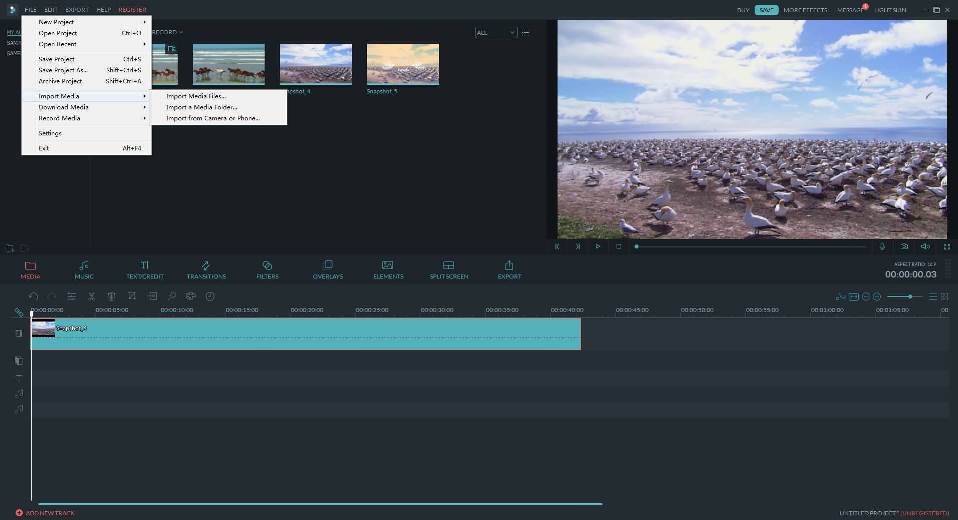
Passo 3: Se pretender remover o sinal de áudio original do clipe, clique na opção "Separar Áudio" na linha de tempo ou simplesmente clique em Silenciar.
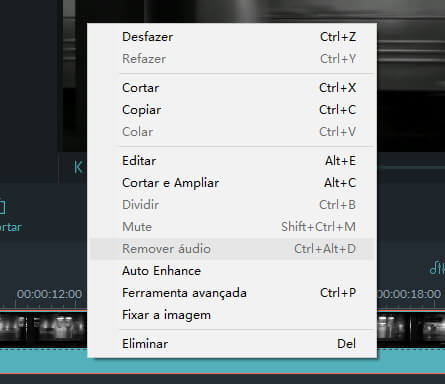
Passo 4: Agora é altura de adicionar as suas músicas desejadas ao arquivo de vídeo. Adicione os arquivos de áudio e vídeo à linha de tempo e organize/sobreponha os arquivos adequadamente na localização desejada. Pode arrastar e largar os arquivos para ajustar mais facilmente.
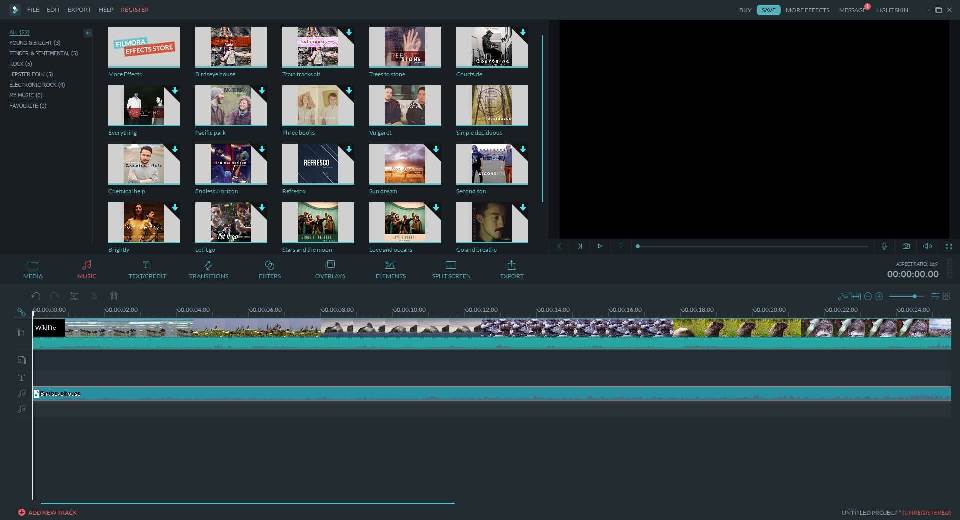
Passo 5: Agora configure os parâmetros necessários do seu arquivo de áudio adicionado. Você pode alterar a velocidade de reprodução, o tom, volume, etc.
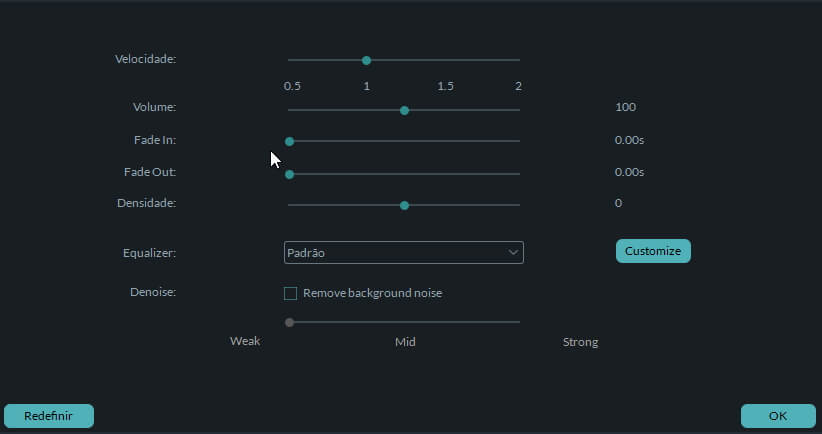
Passo 6: Por fim salve o seu projecto ou partilhe em diversas plataformas.
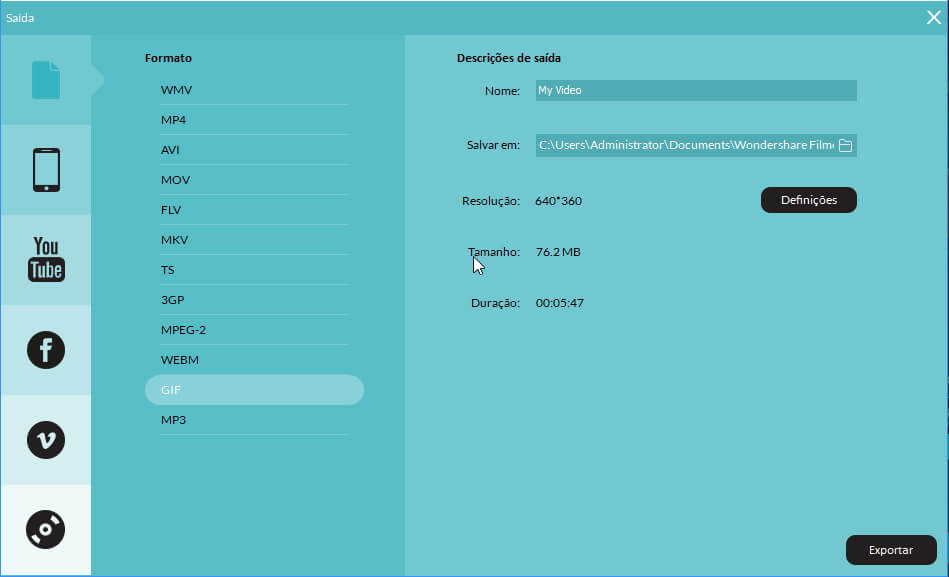
Parte 2: Editor de Vídeos Online
Se você está à procura de uma solução online para editar os seus vídeos, o Magisto é a opção indicada para si. Esta ferramenta de edição online oferece uma interface de usuário interactiva e trabalha com todos os tipos de arquivos mais populares sem restrições.
Siga estes passos simples para adicionar músicas nos seus arquivos de vídeo com o Magisto.com :
Passo 1: Para começar, abra o seu navegador web e acesse a página da ferramenta de editor de vídeos online do Magisto. Assim que entrar, a página irá solicitar para carregar mídia. Clique no botão Carregar para importar os seus arquivos de fotos ou vídeos desejados.
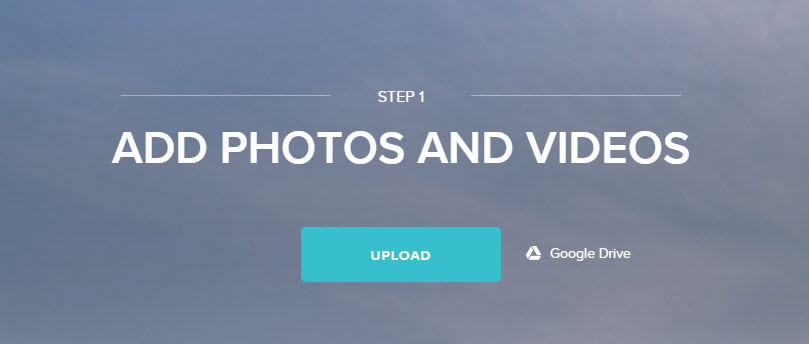
Passo 2: Agora escolha o seu estilo de edição preferido entre as vastas opções disponíveis, para tornar os seus vídeos mais atractivos.
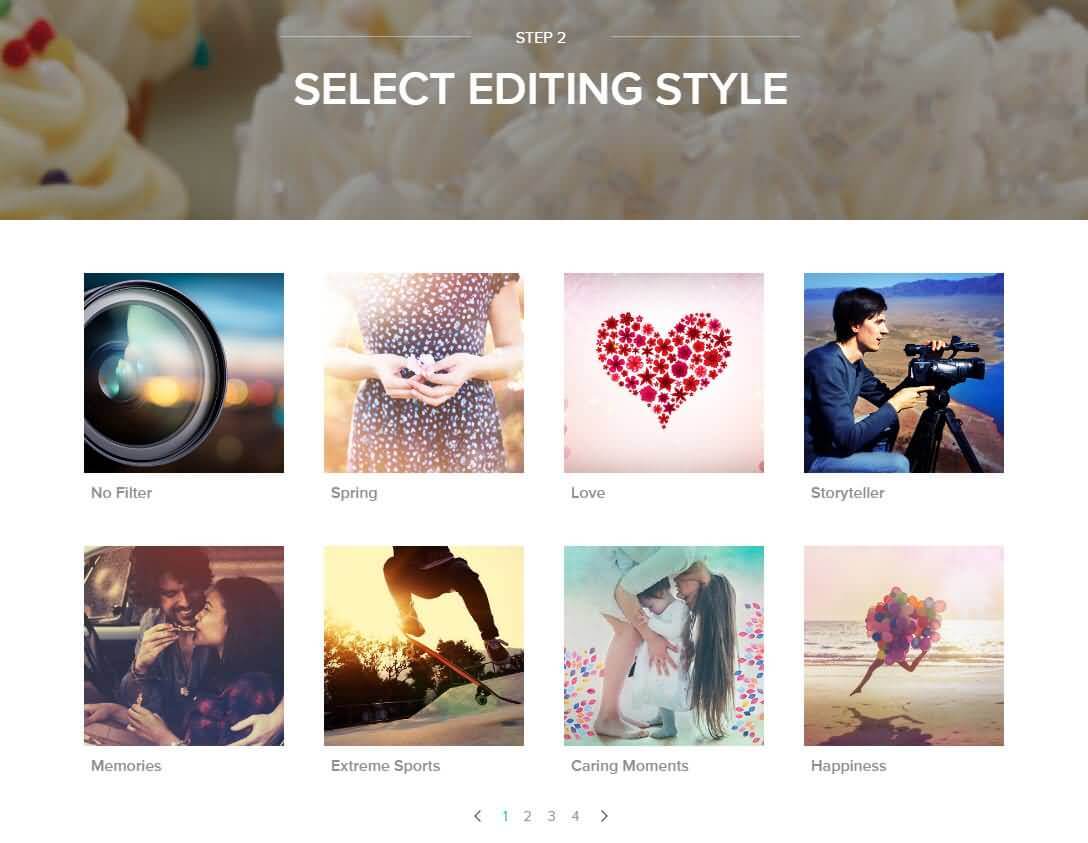
Passo 3: Agora é altura de escolher os seus arquivos de áudio ou músicas. Caso deseje usufruir da vasta coleção de arquivos de áudio e músicas da plataforma, deve atualizar a sua conta do Magistro para o plano de Negócios.

Passo 4: Assim que terminar as suas tarefas de edição, pode salvar o vídeo.
Parte 3: Editor de Vídeos Gratuito para PC
Se você trabalha com PC e pretende usar uma ferramenta acessível para adicionar músicas nos seus arquivos de vídeo, o Windows Movie Maker da Microsoft é o seu assistente mais adequado. Está disponível gratuitamente online com todos os recursos básicos à disposição, pelo que se for necessário, os usuários podem atualizar para as versões mais profissionais.
Estes são os passos que deve seguir para adicionar músicas num vídeo:
Passo 1: Inicie o seu programa e importe os clipes de vídeo desejados para a linha de tempo.
Passo 2: Importe os arquivos de áudio com a opção "Adicionar Músicas" na linha de tempo, e pode importar arquivos da biblioteca de músicas gratuitas ou das suas pastas locais do computador. Os formatos de arquivos usados mais frequentemente são .mp3, .wma, .wav, .mpa, entre outros.
Passo 3: Agora edite o seu arquivo de música no projecto atual. Pode trabalhar com ferramentas avançadas como Fade In/Out, entre outras.
Passo 4: Assim que terminar as suas tarefas de edição salve o seu projecto.
Parte 4: Editor de Vídeos Gratuito para Mac
O iMovie é uma ferramenta dedicada para usuários do Mac com imensas ferramentas avançadas. Muitos profissionais adoram usar esta ferramenta para trabalhar com filmagens pela sua interface de edição intuitiva com vários efeitos e transições disponíveis.
Confira agora os passos para adicionar músicas nos seus vídeos:
Passo 1: Primeiro, importe os seus vídeos para a linha de tempo do iMovie.
Passo 2: Edite os seus clipes de vídeo caso precise de fazer alterações.
Passo 3: Adicione o seu arquivo de música desejado e o ajuste em conformidade com o seu arquivo de vídeo. Confira os resultados na janela de pré-visualização.
Passo 4: Adicione os efeitos e transições da biblioteca do iMovie para personalizar o seu projecto.
Passo 5: Por fim salve o seu projecto.






